
สารบัญ:
- ผู้เขียน John Day [email protected].
- Public 2024-01-30 13:09.
- แก้ไขล่าสุด 2025-01-23 15:12.
เคยบ่นว่าพัดลมใน MyBook World Edition ดังเกินไปหรือไดรฟ์ถ่ายโอนช้าเกินไปจนคุณต้องการถอดฮาร์ดไดรฟ์เพื่อใส่ในเคสฮาร์ดไดรฟ์ USB ภายนอกหรือไม่ หากคุณตอบว่าใช่สำหรับคำถามข้อใดข้อหนึ่งหรือทั้งสองอย่าง ฉันจะแสดงวิธีการถอด MyBook World Edition ของคุณเพื่อถอดสายไฟออกจากพัดลมและถอดฮาร์ดไดรฟ์ โปรดทราบว่าการดำเนินการนี้อาจทำให้การรับประกัน WD ของคุณเป็นโมฆะ แต่ถ้ามันเลยการรับประกันของคุณหรือคุณไม่สนใจเกี่ยวกับการรับประกันของคุณ ให้ดำเนินการต่อไป โปรดทราบว่าการถอดพัดลมอาจทำให้อุปกรณ์ร้อนเกินไป เมื่อถอดพัดลมออก โปรดวางฮาร์ดไดรฟ์ไว้ในบริเวณที่มีอากาศถ่ายเทสะดวก
ขั้นตอนที่ 1: เครื่องมือที่คุณต้องการ
สิ่งที่คุณต้องมีคือไขควงหัวแม่มือมาตรฐานของ Philips หากต้องการถอดพัดลมออก คุณอาจต้องใช้ไขควงขนาดเล็กกว่า เนื่องจากต้องใช้การงัดขั้วต่อออกจากรูเล็กๆ ฟังดูยุ่งยากแต่ไม่ยาก ถอดสกรูทั้งสี่ตัวที่เคสด้านนอกออกด้วยไขควงหัวแม่มือของ Philips
ขั้นตอนที่ 2: นำกล่องพลาสติกออก
ดันชิ้นพลาสติกที่ทำหน้าที่เป็นรูระบายอากาศออกอย่างระมัดระวัง อาจต้องหมุนเครื่องและดันจากทั้งสองด้าน โดยควรเลื่อนออกตามภาพที่แสดง
ขั้นตอนที่ 3: คลายเกลียวฝาโลหะ
เมื่อถอดฝาครอบพลาสติกออก คุณจะเห็นฝาครอบโลหะที่มีไดรฟ์ A และไดรฟ์ B เขียนอยู่ คลายเกลียวสกรูที่ยึดชิ้นส่วนตามที่แสดงในภาพ สกรูไม่สามารถถอดออกได้ ดังนั้นให้ตรวจสอบให้แน่ใจว่าคลายเกลียวจนสุดแล้ว
ขั้นตอนที่ 4: การถอดฝาครอบโลหะ
วางหัวไขควงไว้เหนือชิ้นพลาสติกสีน้ำเงินชิ้นหนึ่งแล้วดันเข้าไป ฝาครอบควรเลื่อนและควรมีช่องว่างตรงที่สกรูยึดฝาครอบโลหะไว้ก่อนหน้านี้ เพียงยกฝาครอบโลหะขึ้นเพื่อถอดออก
ขั้นตอนที่ 5: ถอดปลั๊กฮาร์ดไดรฟ์
ตอนนี้คุณสามารถเข้าถึงฮาร์ดไดรฟ์ได้แล้ว เพียงถอดสายเคเบิลเข้ากับฮาร์ดไดรฟ์ งอชิ้นส่วนพลาสติกสีน้ำเงินเข้า และยกขึ้น ฮาร์ดไดรฟ์ควรจะออกมาค่อนข้างง่าย ขอให้สนุก! คำแนะนำที่เหลือสำหรับถอดพัดลม คุณจะต้องถอดฮาร์ดไดรฟ์ทั้งสองออก
ขั้นตอนที่ 6: การถอดพัดลม
ขั้นตอนนี้ค่อนข้างยุ่งยาก และคุณจะต้องใช้ไขควงขนาดเล็ก ต่อสายไฟสีแดงและสีดำจากพัดลมเข้าไปในเคส ฉันไม่เคยใส่ใจกับการพยายามเปิดส่วนที่เหลือ หมุนเคสแล้วลองดูว่าวางฮาร์ดไดรฟ์ไว้ที่ใด คุณควรเห็นขั้วต่อสามพินสีขาว เพียงแค่ถอดสายออกและนั่นก็ควรถอดพัดลมออก หากคุณกำลังอ่านขั้นตอนนี้ ฉันคิดว่าคุณแค่ต้องการถอดพัดลมออกและต้องการประกอบอุปกรณ์กลับเข้าที่ เพียงแค่ใส่ฮาร์ดไดรฟ์กลับตามลำดับที่ถอดออก ต่อสายเคเบิลกลับเข้าไป เลื่อนฝาครอบโลหะกลับ (ตรวจสอบให้แน่ใจว่าชิ้นพลาสติกสีน้ำเงินบนฮาร์ดไดรฟ์ยื่นออกมาจากฝาโลหะ) ขันฝาโลหะกลับเข้าที่ เลื่อนชิ้นช่องระบายอากาศพลาสติกกลับเข้าไปแล้วขันสกรูทั้งสี่ตัวจากก่อนหน้านี้
แนะนำ:
Thinkpad T60(P)/61 การถอดประกอบ/การระบายความร้อน: 8 ขั้นตอน

Thinkpad T60(P)/61 Disassembly/thermal Fix: มี Thinkpad แบบเก่าและทำงานช้าและร้อนเหมือนของฉันไหม นี่คือวิธีแก้ไขเล็กน้อยที่สามารถทำได้ด้วยไขควงเพียงตัวเดียวและเงินเพียงเล็กน้อยภายในเวลาไม่ถึงครึ่งชั่วโมง คู่มือนี้ แสดงวิธีการถอดประกอบ IBM (Lenovo) Thinkpad T60(P)/61 และถอดประกอบ
การถอดประกอบ ทำความสะอาด และประกอบใหม่ของคอนโทรลเลอร์ Xbox 360: 11 ขั้นตอน (พร้อมรูปภาพ)

การถอดประกอบ ทำความสะอาด และการประกอบใหม่ของตัวควบคุม Xbox 360: คำแนะนำทีละขั้นตอนนี้จะแนะนำคุณเกี่ยวกับการถอดประกอบ ทำความสะอาด และประกอบตัวควบคุม Xbox 360 ของคุณอีกครั้ง อ่านแต่ละขั้นตอนอย่างละเอียดถี่ถ้วนก่อนดำเนินการเพื่อหลีกเลี่ยงปัญหาใดๆ ในระหว่างกระบวนการ
วิธีเปิด Western Digital MyBook USB Drive.: 7 ขั้นตอน

วิธีเปิด Western Digital MyBook USB Drive: หลังจากไม่กี่เดือนที่เสียงคลิกดังออกมาจาก Western Digital MyBook ของฉัน มันก็ตายในที่สุด ฉันมีไดรฟ์ SATA เพิ่มเติมอยู่รอบๆ ดังนั้นฉันจึงคิดว่าทำไมไม่เปลี่ยนมันล่ะ MyBook เวอร์ชันนี้ไม่มีสกรูภายนอก และต้องเปิดในลักษณะเดียวกับข
การถอดประกอบ Sidekick LX: 8 ขั้นตอน
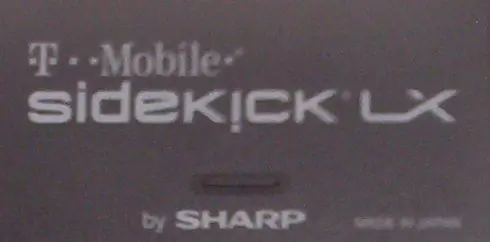
การถอดแยกชิ้นส่วน Sidekick LX: คู่มือนี้จะแสดงวิธีแยกชิ้นส่วน Sidekick LX ของคุณ สิ่งนี้มีประโยชน์หากคุณวางแผนที่จะทาสีหรือซ่อมแซม ในกรณีของฉัน มันช่วยให้ฉันทำความสะอาดโซดาที่หกซึ่งทำให้กุญแจติด หมายเหตุ: การถอดประกอบอุปกรณ์ของคุณจะทำให้การรับประกันของคุณเป็นโมฆะ
การถอดประกอบ Zen V/ Plus: 7 ขั้นตอน

การถอดประกอบ Zen V/ Plus: คำแนะนำนี้จะแสดงวิธีแยกเครื่องเล่น Zen V ของคุณ หมายเหตุ: สิ่งนี้จะทำให้การรับประกันของคุณเป็นโมฆะ อย่าพยายามหากการรับประกันของคุณยังทำงานอยู่ ได้รับการแก้ไขแล้ว
